Jos sinulla on ongelmia Internet-yhteyden muodostamisessa tai jos TP-Link WN821N WiFi-sovittimesi ei näy käytettävissä olevien verkkojen luettelossa, voit kokeilla muutamia asioita. Tarkista ensin, että sovitin on asennettu oikein ja että ohjaimet ovat ajan tasalla. Jos käytät Windowsia, voit tehdä tämän avaamalla Laitehallinnan ja etsimällä TP-Link WN821N -sovittimen Verkkosovittimet-osiosta. Jos sovitin on luettelossa, se on asennettu oikein ja voit siirtyä seuraavaan vaiheeseen. Jos sovitin ei näy Laitehallinnassa, on mahdollista, että sitä ei ole asennettu oikein. Yritä poistaa sovittimen ohjelmisto ja asentaa se uudelleen. Kun olet varmistanut, että sovitin on asennettu ja toimii oikein, seuraava vaihe on varmistaa, että se on määritetty oikein. Avaa TP-Link WN821N -apuohjelma ja siirry Wireless Settings -välilehteen. Varmista, että SSID (verkon nimi) on asetettu oikeaan arvoon ja että verkkotyypiksi on asetettu Infrastruktuuri (eli muodostat yhteyden reitittimeen tai tukiasemaan). Jos kaikki yllä olevat epäonnistuvat, on mahdollista, että ongelma on itse sovittimessa. Tässä tapauksessa sinun on otettava yhteyttä TP-Linkin asiakastukeen lisäapua varten.
Jos sinun TP-Link WN821N WiFi-sovitin ei toimi tai ei havaitse verkkoja niin tämä viesti voi auttaa sinua. TP-Link-reitittimet voivat jakaa 3G/4G-yhteyden useiden langattomien laitteiden kanssa, mukaan lukien älypuhelimet, tabletit ja kannettavat tietokoneet. Ne tarjoavat myös Internet-yhteyden langallisille laitteille, kuten pöytätietokoneille. Mutta viime aikoina monet käyttäjät valittavat, että heidän TP-Link WN821N WiFi-sovittimensa ei toimi tai ei havaitse verkkoja.
prosessorin jäähdytinohjelmisto Windows 10

Korjaa TP-Link WN821N WiFi-sovitin, joka ei toimi tai havaitse verkkoja
Pääsyy tähän ongelmaan on vanhentuneet tai vioittuneet verkkoohjaimet. Wi-Fi-sovittimessa saattaa kuitenkin olla jotain vikaa. Onneksi voit korjata sen seuraavilla tavoilla:
- Suorita verkkosovittimen vianmääritys
- Käynnistä WLAN AutoConfig -palvelut uudelleen.
- Asenna verkkoohjaimet yhteensopivuustilassa
- Suorita nämä verkkokomennot
- Sammuta reititin ja käynnistä se uudelleen
Nyt tarkastelemme niitä yksityiskohtaisesti.
1] Suorita verkkosovittimen vianmääritys.
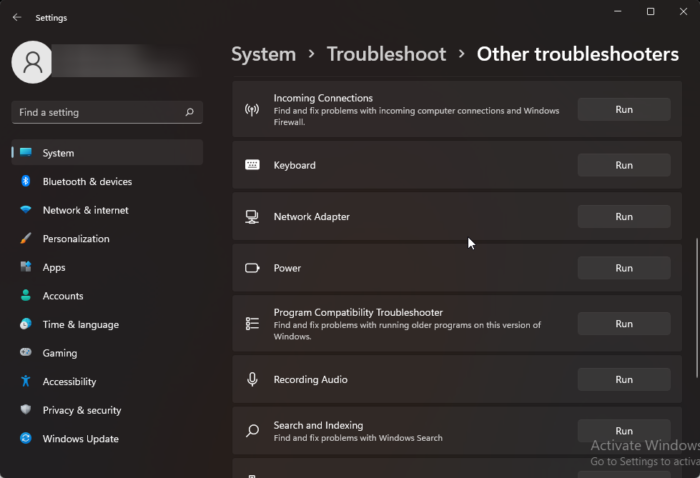
Ennen kuin aloitat tämän ongelman eri vianmääritysmenetelmien käytön, yritä suorittaa Microsoftin automaattiset vianmäärityspalvelut ensimmäisenä vaiheena vianmäärityksen ja vianmäärityksen tekemisessä. yleisten verkko-ongelmien vianmääritys. Näin:
- klikkaus Windows-näppäin + I avata asetukset .
- Vieritä alas ja napsauta Vianetsintä > Muut vianetsintätyökalut .
- Lehdistö juosta lähellä Verkkosovitin ja seuraa näytön ohjeita.
2] Käynnistä WLAN AutoConfig Services uudelleen.
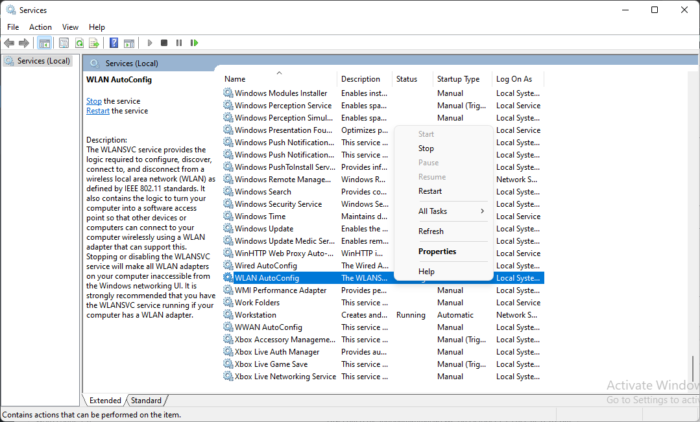
Wireless AutoConfig -palvelu valitsee, mihin langattomaan verkkoon tietokoneesi muodostaa automaattisesti yhteyden. Tämä sisältää suositellun langattoman verkon automaattisen valinnan ja yhteyden muodostamisen, kun se tulee saataville. Tämän palvelun käynnistäminen uudelleen voi auttaa ratkaisemaan verkkosovittimeen liittyviä ongelmia. Näin voit tehdä sen:
- klikkaus Windows-näppäin + R avata juosta valintaikkuna.
- Tyyppi services.msc ja osui Tulla sisään .
- Vieritä alas ja löydä Langaton automaattinen asennus .
- Napsauta palvelua hiiren kakkospainikkeella ja valitse juokse uudestaan .
- Tämän jälkeen käynnistä laite uudelleen ja tarkista, onko ongelma ratkaistu.
3] Asenna verkkoohjaimet yhteensopivuustilassa.
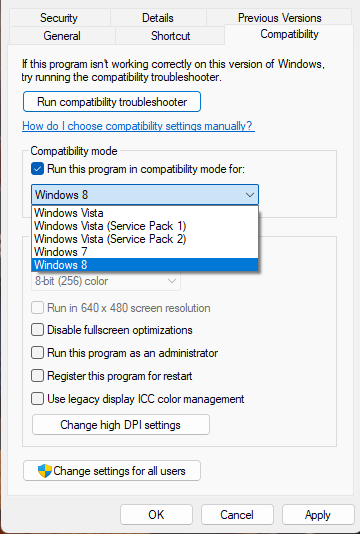
Verkko-ohjainten asentaminen yhteensopivuustilassa ajaa ohjelmia käyttämällä Windowsin aiemman version asetuksia. Voit tehdä sen seuraavasti:
- Lataa ajuri valmistajan verkkosivustolta.
- Napsauta hiiren kakkospainikkeella ohjaimen asennustiedostoa ja valitse Ominaisuudet .
- Vaihtaa Yhteensopivuus -välilehti ja valitse Suorita tämä ohjelma yhteensopivuustilassa .
- Valitse sitten Windows käyttöjärjestelmä avattavasta valikosta ja jatka asennusta.
- Tämän jälkeen käynnistä laite uudelleen ja tarkista, onko TP-Link WN821N WiFi-sovittimen ongelma korjattu.
4] Suorita nämä verkkokomennot
Suorita verkkokomennot nollataksesi TCP/IP-pinon, päivitä IP-osoite, nollaa Winsock ja tyhjennä DNS-asiakasratkaisun välimuisti. Voit tehdä sen seuraavasti:
klikkaus Windows-avain , Hae Komentorivi ja valitse Suorita järjestelmänvalvojana .
Syötä seuraavat komennot yksitellen ja paina Tulla sisään .
vaihtoehtoja Windows Media Playerille|_+_|
Tämän jälkeen käynnistä laite uudelleen.
5] Sammuta reititin ja käynnistä se uudelleen.
Jos mikään näistä vaiheista ei toiminut sinulle, Internet-yhteytesi on todennäköisesti syyllinen. Suorita nopeustesti tai sammuta reititin ja käynnistä se uudelleen. Näin voit sammuttaa reitittimen ja käynnistää sen uudelleen:
- Irrota reititin ja modeemi virtalähteestä ja odota vähintään 30 sekuntia.
- Liitä modeemi ja reititin uudelleen virtalähteeseen. Modeemin valot vilkkuvat. Odota, kunnes ne lakkaavat vilkkumasta.
- Odota muutama minuutti, jotta TP-Link-modeemi ja reititin käynnistyvät täysin.
- Yritä muodostaa yhteys uudelleen tietokoneellasi.
Korjata: Virhekoodi 90403 TP-Link WiFi -reitittimen ohjauspaneelissa
Miksi USB-Wi-Fi-sovittimeni ei näy?
Päivitetyt tai vioittuneet verkkoohjaimet ovat yleisin syy, miksi USB-Wi-Fi-sovittimet eivät ehkä toimi. Voit korjata tämän lataamalla ja asentamalla sovittimet uudelleen viralliselta sivustolta. Se voi kuitenkin johtua myös epävakaasta Internet-yhteydestä, joten reitittimen uudelleenkäynnistäminen voi auttaa.
Miksi TP-Link Extender ei näy Wi-Fi-luettelossa?
Tämä ongelma ilmenee yleensä, jos laajentimen laiteohjelmisto on vioittunut tai se ei saa tarpeeksi virtaa. Korjaa tämä suorittamalla TP-Link-laajentimen täysi tehojakso.
Tarvitsenko ajureita USB Wi-Fi -sovittimille?
Käyttöjärjestelmään oletusarvoisesti asennetut yleiset ohjaimet tukevat Wi-Fi-sovittimia. Jos kuitenkin käytät ulkoista tai USB-Wi-Fi-sovitinta, sinun on asennettava ohjaimet, jotta sovitin toimii.
Kuinka palauttaa TP-Linkin tehdasasetukset?
Palauta TP-linkin tehdasasetukset pitämällä WPS RESET -painiketta painettuna 15–20 sekuntia, kunnes LED-merkkivalo vilkkuu nopeasti. Tämän jälkeen vapauta painike ja reititin käynnistyy uudelleen tehdasasetuksiin.
Lukea: WiFi-profiilien hallinta: Tarkastele haluamasi langattoman verkon profiileja.















